Tā kā Microsoft Word sākotnēji atbalsta TXT formātu, atveriet teksta dokumentus tieši programmā Word un saglabājiet tos Word noklusējuma DOCX formātā. Ja jums nav piekļuves programmai Microsoft Word, izmantojiet bezmaksas tekstapstrādes programmu, piemēram, LibreOffice, vai tīmekļa lietojumprogrammu, piemēram, Google dokumenti, lai veiktu konvertēšanu.
Microsoft Word
1. darbība
Programmā Word atveriet Fails izvēlnē noklikšķiniet uz Atvērt sānu cilnē, noklikšķiniet Datorsun pēc tam noklikšķiniet uz Pārlūkot.
Dienas video
2. darbība
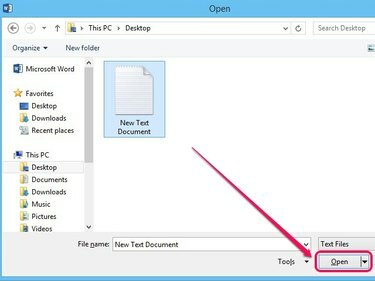
Attēla kredīts: Attēlu sniedza Microsoft
Atlasiet teksta failu no cietā diska un noklikšķiniet uz Atvērt. Ja neredzat failu, izmantojiet nolaižamo izvēlni virs pogas Atvērt un atlasiet Teksta faili vai Visi faili.
3. darbība
Klikšķis Failsun pēc tam noklikšķiniet uz Saglabāt kā. Cilnē Dators atlasiet Pārlūkot.
4. darbība
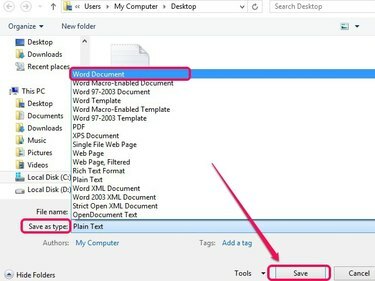
Attēla kredīts: Attēlu sniedza Microsoft
Atveriet izvēlni blakus Saglabāt kā veidu un pēc tam atlasiet Word dokuments lai izvēlētos DOCX formātu. Klikšķis Saglabāt lai veiktu konvertēšanu.
Padoms
Izvēlieties Word 97-2003 dokuments ja vēlaties saglabāt failu vecākā DOC formātā.
LibreOffice
1. darbība
Uzstādīt LibreOfficeun pēc tam atveriet LibreOffice rakstītājs sākuma ekrānā (Windows 8/8.1) vai izvēlnē Sākt (Windows 7).
2. darbība
Klikšķis Fails, klikšķis Atvērt, atlasiet teksta failu un pēc tam noklikšķiniet uz Atvērt. Ja neredzat failu, atlasiet Visi faili vai Teksta dokumenti no nolaižamās izvēlnes virs pogas Atvērt.
3. darbība
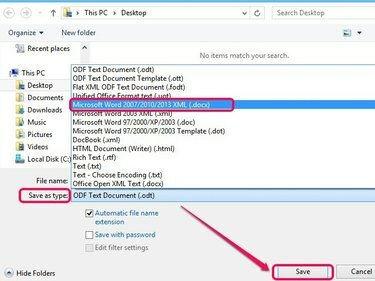
Attēla kredīts: Attēlu sniedza LibreOffice
Klikšķis Failsun pēc tam noklikšķiniet uz Saglabāt kā. Izvēlnē blakus Saglabāt kā veidu, atlasiet Microsoft Word 2007/2010/2013 XML (.docx). Klikšķis Saglabāt lai konvertētu failu.
Padoms
Lai saglabātu vecākā DOC formātā, atlasiet Microsoft Word 97/2000/XP/2003 (.doc) vietā.
Google dokumenti
1. darbība
Apmeklējums Google dokumentiun pēc tam noklikšķiniet uz Dodieties uz Google dokumentiem. Lai turpinātu, pierakstieties ar sava Google konta akreditācijas datiem.
Padoms
Ja jums nav Google konta, apmeklējiet vietni Google konta reģistrācija lapu, lai izveidotu jaunu kontu.
2. darbība
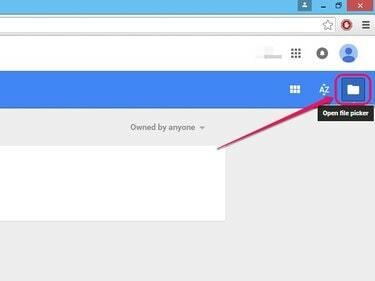
Attēla kredīts: Attēlu sniedza Google
Noklikšķiniet uz mapes formas Atveriet failu atlasītāju ikonu.
3. darbība
Noklikšķiniet uz Augšupielādēt cilni un pēc tam izmantojiet Izvēlieties failu no sava datora pogu, lai augšupielādētu teksta dokumentu no cietā diska.
4. darbība
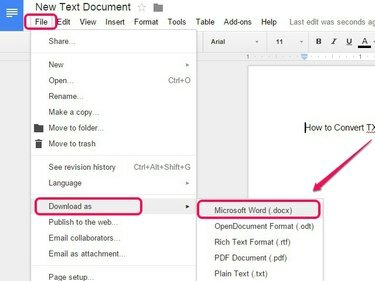
Attēla kredīts: Attēlu sniedza Microsoft
Klikšķis Fails, norādiet uz Lejupielādēt kāun pēc tam atlasiet Microsoft Word (.docx) lai konvertētu un lejupielādētu dokumentu kā DOCX failu.




